
Hvis du bruger Microsoft Excel til regnskabsformål, kan du muligvis bruge regnskabs nummerformat til dine numre. Der er flere måder at anvende dette på formatering. , og vi vil vise, hvordan.
RELATEREDE: Sådan fremhæver en række i Excel ved hjælp af betinget formatering
Hvad er regnskabs nummer format?
Ved første øjekast ser det regnskabsnummerformat ud som valutaformatet. Der er dog et par forskelle mellem de to.
Disse forskelle er:
- Valuta sign : Regnskabsnummerformatet placerer valutakurtet til den ekstreme til venstre for cellen.
- Zeros som bindestreger : Dine nuller vises som bindestreger i dette nummerformat.
-
Negativer i parenteser
: Det
negative tal.
vises i.
()(parenteser). Excel gør det ikke som standard.
Alle metoderne nedenfor giver dig mulighed for at anvende det samme regnskabsnummerformat til dine numre, så brug den metode, du finder lettere at gøre.
RELATEREDE: Sådan ændres, hvordan Excel viser negative tal
Anvend regnskabs nummerformat med en båndmulighed
Excel har en mulighed i sit bånd for hurtigt at bruge det regnskabsnummerformat i dine regneark.
For at bruge det, skal du først åbne dit regneark med Microsoft Excel. I dit regneark skal du vælge cellerne, der indeholder de numre, du vil gøre til regnskabsmæssige numre.

I Excel's Ribbon øverst , Klik på fanen "Home".

På fanen "Home", i afsnittet "Nummer", skal du klikke på pil ned ved siden af indstillingen "Accounting Number Format".

I menuen, der åbnes, skal du vælge valutaen for dine numre.
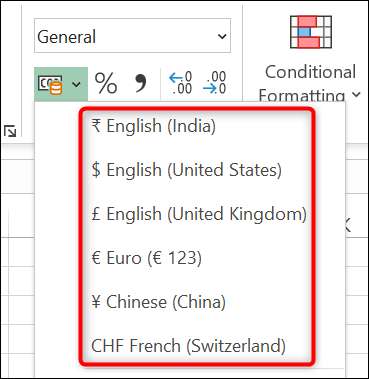
Og dine valgte tal bruger nu det regnskabsnummerformat.
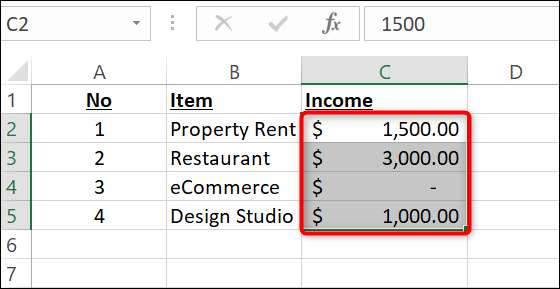
Du er alle sæt.
RELATEREDE: Sådan tilføjes nye knapper til Microsoft Office Ribbon
Anvend regnskabs nummerformat med en rullemenu
En anden måde at anvende det regnskabsnummerformat på er at bruge rullemenuen Nummerformatering.
For at bruge denne metode skal du åbne dit regneark med Microsoft Excel. Vælg derefter cellerne med tal i dem.

I Excel's Ribbon øverst skal du klikke på fanen "Home".

På fanen "Home", i afsnittet "Nummer", skal du klikke på rullemenuen.
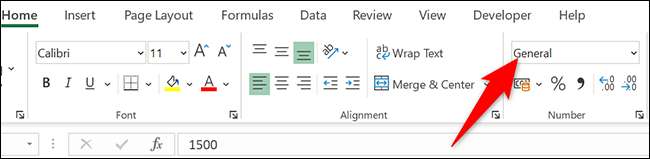
Vælg "Accounting" fra rullemenuen.
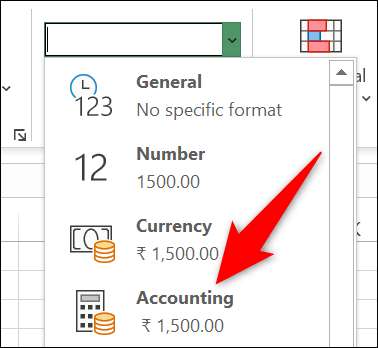
Og alle dine valgte numre er nu i regnskabsarkivet.

Det er det.
RELATEREDE: Sådan oprettes udgifts- og indkomstregningsark i Microsoft Excel
Brug regnskabstal med vinduet Formatceller
Den tredje måde at bruge regnskabsalformatet i Excel er ved at åbne vinduet Formatceller.
For at gøre det skal du åbne dit regneark og vælge cellerne med tallene i dem. Højreklik Et af disse celler og vælg "Formatceller" fra menuen.
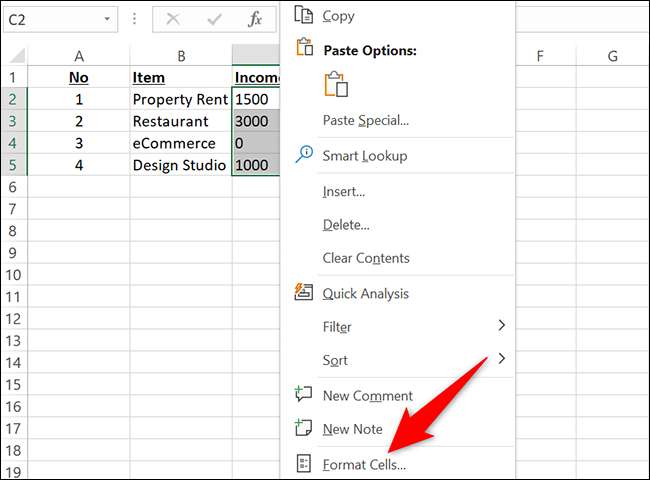
Et "formatceller" vindue åbnes. Her, fra listen "Kategori" til venstre, vælg "Accounting".

I ruden til højre, Angiv decimaltegn for dine numre ved hjælp af "Decimal Places". Derefter, Vælg en valuta Fra rullemenuen "Symbol".
Endelig klik på "OK" nederst i vinduet.
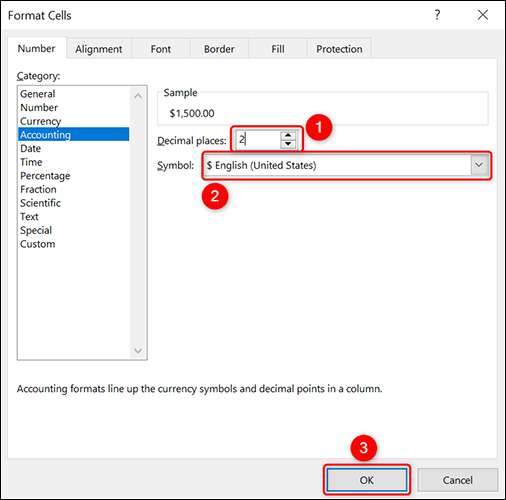
Dine valgte celler er nu formateret i regnskabs nummerformat.
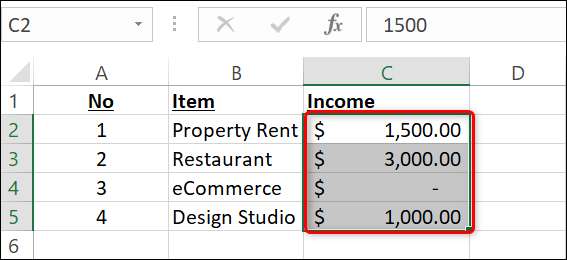
Du er nu klar til dine regnskabsopgaver i dine Excel-regneark.
Fjerner Excel nulet fra begyndelsen af dine numre? Der er en måde at få det til at holde disse nuller .
RELATEREDE: Sådan indtaster du nul før et nummer i Excel







